Недавно обновил прошивку на iPad 2, была установлена последняя версия iOS 6.0.1. Но на iOS 6.0.1 нет Jailbreak’a. iOS 6.0.1 была установлена для тестирования нового приложения Maps n Trax. На данный момент всего две программы на iOS способны работать с растровыми картами
Maps n Trax  BitMaps
BitMaps 
После тестирования данной программы захотел сделать откат прошивки на iOS 5.1.1, долго искал в интернете как это сделать. Существует много статей но в них нет подробного описания данного процесса. Поэтому основываясь на теоритических знаниях собранных в интернете и свое любопытство предлагаю вашему вниманию подробную инструкцию по даунгрейду.
Для отката прошивки существуют следующие требования:
У вас должны быть сохранены хеши SHSH от прошивки iOS 5.1.1(либо другой версии iOS 5.x.x, на которую вы хотите откатиться с iOS 6), а также хеши от любой из прошивок iOS 4.x.x 4.3-4.3.5).
Если вы не сохраняли хеши SHSH самостоятельно, это не значит, что их у вас нет. Достаточно хоть раз сделать джейлбрейк и нажать в Cydia на кнопку автоматического сохранения хешей, как они начнут сохраняться без вашего ведома даже если вы перестали пользоваться джейлом.
- вам необходимо скачать файлы iOS 5.1.1 и той версии iOS 4.x.x, хеши от которой вы планируете использовать.
- вам необходимо скачать redsn0w 0.9.15b1.
redsn0w 0.9.15b1 для Mac OS X (18 МБ)
https://sites.google.com/a....u]
redsn0w 0.9.15b1 для Windows (17,3 МБ)
[u]https://sites.google...om/a....s=0&d=1
Запускаем redsn0w, нажимаем Extras: 
Сначала надо проверить, есть ли на серверах Cydia все необходимые хеши. Для этого нажмите SHSH Blobs: 
Затем нажмите Query и дождитесь, пока redsn0w отобразит список прошивок, для которых сохранены хеши: 
Если хешей на серверах Cydia нет, но вы точно знаете, что они есть у вас на компьютере ничего страшного, можно продолжать. Если хешей SHSH нет ни в Cydia, ни на компьютере, предпринимать что-либо бессмысленно, ничего не получится.
Затем вернитесь в меню Extras в redsn0w, нажмите Even more и выберите пункт Restore: 
На следующем экране нажмите IPSW. Сначала redsn0w потребует указать путь к прошивке 5.1.1 (или любой другой версии iOS 5.x.x, на которую вы восстанавливаетесь): 
Затем вас уведомят о том, что нужна ещё любая из прошивок iOS 4.x.x: 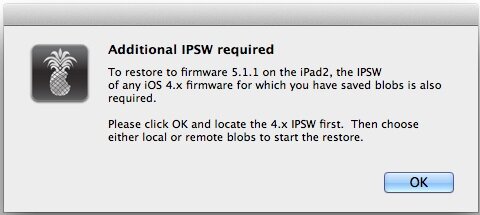
На следующем шаге ваше i-устройство автоматически будет введёно в режим восстановления: 
Когда redsn0w распознает i-устройство в Recovery-режиме, станут доступными кнопки выбора хешей. У вас две альтернативы: либо взять хеши SHSH напрямую с серверов Cydia, или у вас с компьютера: 
Если вы выберете Local, вам потребуется указать путь к сохранённым хешам.Если вы выберете опцию Remote, redsn0w подключится к серверам Cydia и начнёт скачивание хешей: 
Потом вам потребуется ввести i-устройство в режим DFU.Внимание: это последний момент, когда вы можете отказаться от прошивания!
Как только redsn0w найдёт i-устройство в режиме DFU, утилита автоматически начнёт восстановление, и у вас уже не будет возможности прервать процесс.
Чтобы ввести устройство в DFU-режим, нажмите Home и Power на 10 секунд, затем отпустите Power, а Home удерживайте ещё около 10 секунд: 
Затем redsn0w начнёт восстановление на iOS 4.x.x: 
Не дожидаясь, пока i-устройство включится после прошивания, redsn0w тут же начнёт заливать в него iOS 5.1.1: 
Через 5-6 минут процесс должен благополучно завершиться: 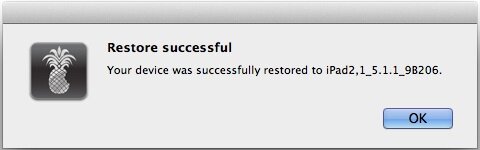
После отката i-устройство будет полностью работоспособным. Его не потребуется каждый раз подключать к компьютеру для включения, более того, вам даже не обязательно делать на нём джейлбрейк.
P.S. Программа PPHelper действительно может устанавливать приложение на Ваше i-устройство, абсолютно бесплатно и без джейлбрейка.
Единственный недостаток некоторые приложения не удается поставить, связано это с тем, что приложения которые присутствуют в базе PPHelper рассчитаны на устройства на которых есть джейлбрейк.
iPad 2 в помощь кладоискателю
#1
 Offline
Offline
Отправлено 22 Февраль 2014 - 00:49
#2
 Offline
Offline
Отправлено 22 Февраль 2014 - 00:51
Работает быстро, качество графики потрясающее, использовать его в качестве навигатора тоже очень удобно и т.д. Один единственный недостаток - это платные приложения, причем цена начинается от 0,99$ до нескольких сотен $ и это серьезный аргумент для многих, чтобы не покупать данный девайс.
Есть несколько способов решения данной проблемы:
Способ N 1.
- поставить бесплатные приложения из App store, так называемые "free" их недостаток – это то, что они обрезанные + содержат рекламу, которая в процессе работы появляется то сверху, то снизу экрана.
Способ N 2.
- на радио-рынках есть палатки, где Вам за скромную сумму от 500 р. до 2000 р. установят кучу приложений. Данный способ плох тем, что приложения ставятся на Ваш iPad под ником и паролем продавца, а из этого следует, что приложения невозможно будет ни обновить, ни синхронизировать Ваш iPad c iTunes, т.к. при синхронизации все установленные приложения удалятся... (обратите внимание, что все приложения для iPad регулярно обновляются, чем популярней приложение, тем чаще на него выходит обновление. Любое обновление происходит бесплатно)
Способ N 3.
- с помощью специальной программы iReSign и 15 $ возможно устанавливать на iPad взломанные приложения не взламывая сам iPad, подробная инструкция с видео представлена на сайте:
http://www.macdigger...one-....eo.html
Способ N 4.
- ну и наконец, способ, который мне нравится больше всего это Jailbreak. "Джейлбрейк (англ. Jailbreak — «Побег из тюрьмы») iPhone/iPod Touch/iPad — официально неподдерживаемая Apple операция, которая позволяет открыть программному обеспечению полный доступ к файловой системе устройства. Это позволяет расширить возможности аппарата, например, сделать возможным поддержку тем оформления и установку приложений из прочих источников помимо "App Store"
Ниже будут приведены ссылки на источники информации, в которых очень подробно описано как сделать Jailbreak.
http://www.youtube.c...h?v=BDnyOAcDbiw
http://iphoneroot.com/RU....-ios501
http://jailbreak-iph...sn0w....ios-501
http://ipaded.ru/instruk....na-ipad
После Jailbreak'а Вам понадобится установить приложение installos, с помощью данного приложения Вы сможете без труда скачивать и устанавливать программы, игры и т.д.. Также можно скачивать приложения с разных торент-тракеров и через installos ставить на iPad. 
программа installos изнутри))) 
http://www.youtube.c...h?v=-GjG02L9jaQ
Также существует приложение для PC, называется iExplorer и iFunBox, данное приложение позволит посмотреть файловую систему iPad скрытую разработчиками от посторонних глаз. 
ЛЮБОЕ ОБНОВЛЕНИЕ ПРОШИВКИ IPAD, ДАЖЕ ОФИЦИАЛЬНОЕ, ПРИВОДИТ К УДАЛЕНИЮ ИНФОРМАЦИИ И ПРОГРАММ, ЧТОБЫ ЭТОГО ИЗБЕЖАТЬ В ITUNES СУЩЕСТВУЕТ ФУНКЦИЯ ПЕРЕНОСА ПОКУПОК ИЗ IPAD НА PC И СИНХРОНИЗАЦИЯ, КОТОРАЯ ПОЗВОЛЯЕТ ВОССТАНАВЛИВАТЬ ЛИЧНУЮ ИНФОРМАЦИЮ (ПОРОЛИ, ЗАКЛАДКИ И Т.Д) 
ОБРАЩАЮ ВАШЕ ВНИМАНИЕ, ЧТО ДАННАЯ ОПЕРАЦИЯ ПРОТИВОРЕЧИТ ПОЛИТИКЕ КОМПАНИИ APPLE, В ИЗБЕЖАНИЕ ПОЛОМКИ ВАШЕГО УСТРОЙСТВА НЕСКОЛЬКО РАЗ ПРОЧИТАЙТЕ ИНСТРУКЦИЮ ПО Jailbreak. ЕСЛИ У ВАС ВОЗНИКАЮТ ВОПРОСЫ НЕ СТЕСНЯЙТЕСЬ ЗАДАВАТЬ ИХ АВТОРАМ СТАТЕЙ И НА СПЕЦИАЛИЗИРУЮЩИХСЯ ФОРУМАХ.
http://www.about-ipa...forum/index.php
OziExplorer (http://www.oziexplor...ice/faq_os.html) в скором будущем обещает появиться на iOS, существует тестовая версия на Android. На данный момент единственная программа для работы с растровыми картами это Bitmap ее недостаток, что она поддерживает карты в формате ozf2, что не очень удобно….
Вот все мои программы навигации, 
это Bitmap карта калужской области на максимальном удалении 
а это приближение. Есть еще возможность немного приблизить 
City Guide 
Бесплатный навигатор от yandex 
Установка приложений на iPad с помощью PPHelper без джейлбрейка
http://madeforipad.r...fere....pp.html
и небольшое видео
http://www.youtube.c...h?v=I1P2xe4-OP8
















